![]()
| トップ | お知らせ | ためになる? | ←前 | 次→ |
アロー de 足し算 ナンバープレース を解く
(解法プログラム / 通常のナンプレ解法はこちら)
![]() 文字サイズは中(M)で、最大画面にてご利用ください。 サンプル1 サンプル2 original
文字サイズは中(M)で、最大画面にてご利用ください。 サンプル1 サンプル2 original
| 特殊アロー |
|
|||||||||||||||||||||||||||||||||||||||||||||||||||||||||||||||||||||||||||||||||||||||||||||||||||||||||||||||
|
|
|
|
|
|
||||||||||||||||||||||||||||||||||||||||||||||||||||||||||||||||||||||||||||||||||||||||||||||||||||||||||||
|
|
|
|
||||||||||||||||||||||||||||||||||||||||||||||||||||||||||||||||||||||||||||||||||||||||||||||||||||||||||||||
|
|
|
|
||||||||||||||||||||||||||||||||||||||||||||||||||||||||||||||||||||||||||||||||||||||||||||||||||||||||||||||
|
|
|||||||||||||||||||||||||||||||||||||||||||||||||||||||||||||||||||||||||||||||||||||||||||||||||||||||||||||||
| The Arrow SuDoku Solver .by Funahashi Study Private School | ||||||||||||||||||||||||||||||||||||||||||||||||||||||||||||||||||||||||||||||||||||||||||||||||||||||||||||||||
|
||||||||||||||||||||||||||||||||||||
【全クリヤー】 でナンプレ画面をクリヤーします。 自動的に 【アローセット】 ボタンを押した状態になります。 ← アロー ここで、 アローをセットします。 【01】 【02】 などは アローのナンバーです。 sample を表示させ、 イメージをつかんでください。
アロー入力時、 上図のようにナンプレの一部が水色の状態になることがあります。 これは、 通信トラブルにより画像が読み込みできなかったからです。 しかし、 ナンプレそのものには影響ありません。 気になる場合、再度読み込みさせてください。 1) 数字入力状態にする 2) 【問題表示】 ボタンを押す 3) 【問題読込】 ボタンを押す 【対角線】 は、 対角線ナンプレのとき、ここで押します。 こうして、 全てのアローをセットしたなら、 【数入力】 ボタンを押す ← 数字入力 右の数字リストの数をクリックし、ナンプレ画面上をクリックすれば、数字は置かれます。 その置かれた数字をクリックすれば、削除されます。 (数字の入力方法は別途テキスト入力もあります) 【数クリヤー】 は数字のみクリヤーしますが、 このとき、 ナンプレ上の数字はテキスト数字として テキストエリアに退避していますので、 間違って、 このボタンを押したとき、 【問題読込】で数字をもとに戻すことは可能です。 【計算開始】 で計算を始めます。 このとき、あまり時間がかかるようなら、 【再入力】 ボタンで中止できます。 計算時、 入力した問題は履歴 に保存されます。 (16問まで 読込問題除く) 【計算開始】ボタンを押した後、数字の再入力は、 【再 入 力】ボタンを押す。 このボタンは計算を途中で止める機能もあります。 アローを修正するときは この【再入力】を押したあと、 【アローセット】 ボタンを押す。 計算後、 【印刷】 で 印刷用別画面を表示します。 ← 印刷 印刷画面では、 表示の都合で 連結 de 足し算 ナンプレ としています。 【問題表示】 は入力した問題とテキストデータとして表示します。 このデータをメモ帳などで保存し、後日この問題を再現させることが出来ます。 【問題読込】 は問題表示で表示されたテキストデータを読込するときに押す。 このボタンは別途テキストデータの数字を直接読み込むことも出来ます。 ← テキスト入力 81個の数字をすべて書き込みます。 空白部は数字の0を使用。 (参考) サンプル問題を呼び出し、 数字txt をクリックすれば、 81個の数字配列がサンプルのテキスト数字です。 その他の操作はすべて当サイトのナンプレ解法プログラムと同じです。 |
||||||||||||||||||||||||||||||||||||
基本的なルールは、通常のナンプレとまったく同じです。 ただ、ヒントとしてアロー が追加されます。 A = B + C という計算式が成り立つように数字を入れます。 B, C の部分は例では2箇所ですが、 3箇所も、 4箇所も それ以上も あります。 アロー de 足し算ナンプレ は 足し算アローナンプレ とも アロー足し算ナンプレ とも 呼ばれます。 お断り 印刷用画面では表示の都合で、 連結 de 足し算ナンプレ と しています。 |
||||||||||||||||||||||||||||||||||||
解答手順 など その1、 数字txt 問題の数字を81桁のデータとして表示。 ans_txt 解答のデータを81桁の数字で表示。 解答手順 4桁の英数字で表現。 意味は左の桁から 1桁目・・・行 上から何行目か 2桁目・・・列 左から何列目か 3桁目・・・答 そこに置いた数値 4桁目・・・英字 使用したプログラム ( r 論理、x 行指定席、y 列指定席、b ブロック指定席、a あぶり出し、 m 数字排除、s 推理、g グループ、k 仮置 ) その2、 再現の 【start】 をクリックすれば、 解答をナンプレ画面上での再現を始めます。 ただし、 このとき1手のみ表示したままで停止中である。
JavaScript プログラムが正常に動作しているかを 管理者がチェックするためにも利用します。 |
||||||||||||||||||||||||||||||||||||
オリジナル ナンプレ を 勝手に 作成 します。 【クリヤー】 を押してから、 作成 欄の ORG をクリックすると、 * と 表示され 作成状態になります。 ← 作成 ORG = original (オリジナル) 数字全 ON 数字を全て表示する。 ← 数字の 表示、非表示 OFF 数字を全て消す。 適当に 数字を 表示または非表示させ、 【計算 開始】をさせ、 解答状況を見る。 計算中でも、 計算後でも 継続 (=【再入力】) をクリックすれば、 作成状態に戻ります。 このように 計算開始 と 継続 (=【再入力】)後の 数字操作 の繰り返しで 適当な問題を作成することができます。 【計算開始】を押したとき、 問題は履歴に保存されます。 計算後、 印刷もできます。 ORG では、アロー部分は勝手に作成しているので、あなたが組み替えすることはできません。 足し算部分は A=B+C か、 A=B+C+D の二通りで組みます。 これを あなたが組み替えるには・・・ 【計算 開始】 として、 履歴に保存させます。 保存された 履歴番号 をクリックします。 数字txt をクリックしておくのが良い (数字を削除した後、元に戻せるように) 【アロー セット】 で、 アローの組み替えができます。 |
||||||||||||||||||||||||||||||||||||
| 印刷、作成、再現 2011/04 | ||||||||||||||||||||||||||||||||||||
| (ナンバープレース は ナンバープレイス とも ナンプレ とも 数独 (sudoku) とも 呼ばれます) | ||||||||||||||||||||||||||||||||||||
(制作:2006/06/15/印刷、作成、再現2011/04/01/無断転載禁_66_2)
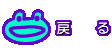 |
← サイト全体のカウント
← ナンプレのカウント